- 1【python】flask操作数据库工具SQLAlchemy,详细用法和应用实战
- 2万字长文深解金融科技50强、Gartner报告指出企业区块链十大常见错误 | AI金融评论周刊...
- 3闻风丧胆的算法(一)
- 4头歌 Hive(全部4个相关实验)_hive的安装与配置头歌
- 5MySQL(96)MySQL创建用户(3种方式)
- 6 如何基于OceanBase构建应用和数据库的异地多活
- 7日常项目管理和开发中经常使用的Git统计命令
- 8Nodejs 第六十三章(串口技术)
- 9图解大数据 | Hive与HBase详解@海量数据库查询_hive hbase
- 10STM32物联网项目-窗口看门狗WWDG_stm32 hal wwdg喂狗
github的基本使用_github follow
赞
踩
一、注册账号
打开 GitHub 网站 https://github.com/, 注册账号并登录,进入个人主页。
二、菜单栏的基本信息
Repository :存放代码的储存库
Star :你收到的赞
Follower :关注你的人
Following :你关注的人
Contributions :你在 GitHub 的使用或贡献情况,每个方格代表一个日期,贡献程度随颜色加深而递增
三、基本操作
1、创建与使用存储库
页面右上角,在你的头像旁边找到“+”,点击并选择新的存储库 New Repository
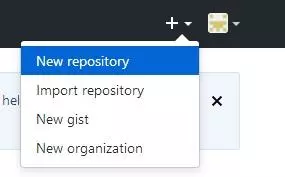
命名你的存储库
写一个简短的描述
选择以自述文件初始化 Initi a lize this Repository with a README

单击创建储存库 Create Repository
2、创建新分支
在新建的储存库里,单击文件列表顶部的下拉框,显示主分支 master
在文本框内输入新分支的名称,如在 dev
选择蓝色创建分支框或单击键盘上的“Enter”

3、修改与提交文件
单击 readme . md 文件
点击位于文件预览右上角的铅笔图标,进行编辑
在编辑窗口内进行编辑
写明提交信息,描述你的修改
点击 Commit Changes 按钮

4、Pull Request
由于刚刚的编辑,dev 分支已经能区别于主分支 master ,我们就能提出请求(合并)。
提出请求 Pull Request 是 GitHub 协作的核心。当你提出请求时,你在提议并请求他人查看你的修改,并将修改合并入他们的分支。提出请求显示了分支之间的差异,绿色表示添加,红色表示删减。
具体操作:
单击 Pull Request 按钮,然后页面单击绿色的 New Pull Request按钮

选择所编辑的分支进行比较

在对比页面检查分支间的差异,确保它们是你想提交的内容

当你对想要提交的修改满意时,单击绿色的 Create Pull Request 按钮
为你创建的 Pull Request 命名,并简要说明你做出的修改
确认好以上信息,单击 Create pull request 就可以啦!
5、删除仓库
单击 setting

下拉出现“Danger Zone”,点击“Delete this repository”

根据提示,输入“sheqianweilong/hello-world”

下方按钮“I understand the consequences, delete this repository”会亮起,单击,即可删除成功。


